把16G的iPhone6 Plus升级128G的步骤
16GB版本的iPhone一向被网友们称为“乞丐版iPhone”,就是因为装几个App,再装几个游戏,如果你还想听听音乐看看视频,顺便来几张自拍,苹果就会很“人性化”的提醒你,内存已满。此时你就悔不当初,不如加些钱买更大容量的iPhone。
现如今,几乎所有App或者游戏的体积都向着“比大更大”的方向发展,虽然苹果带来App Thinning(应用瘦身)功能,但并不能带来实质上的改变,iOS系统本身固件也由原来5.1.1时代的几百M变成现在9.0系统近两个G了。
16GB的iPhone其实非常可怜,稍不注意就会提示内存已满。不过没关系,在这个全民DIY时代,今天小编给大家带来了一个非常强悍的技术性教程,教你如何把16G的iPhone 6 Plus升级128G,一起来看看吧!

这是一台16G的iPhone 6 Plus

首先要做的当然是把手机拆开,拆机教程网上有很多,这里就不再赘述。

全家福

主板

iPhone 6 Plus和iPhone 5S的主板相比,要薄一些,下图中所示即为16G的闪存芯片,来自于海力士。


所谓的升级内存也就是更换这颗闪存芯片了。

当然,iPhone的套件都是有过加密的,所以,我们要借助于这个工具来更换硬盘序列号。

只要把这颗要更换的128G硬盘放进去,然后就可以更换序列号了。


借助于这个工具,将16G的硬盘序列号写入需要更换的128G硬盘就可以了。这样,就完成了50%。接下来要做的就是把这颗闪存芯片取下来。这也是整个更换过程最需要小心的一个环节。






16G的闪存芯片拆掉以后,就可以安装新的128G闪存了。


接下来就是安装新硬盘部分了,把植好锡的新硬盘拿过来
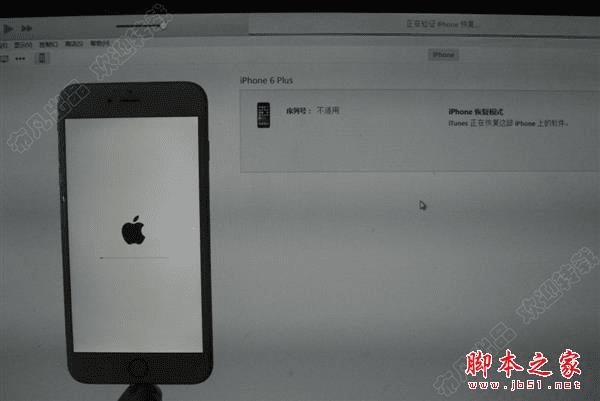
由于换过硬盘,底层数据不一样了所以必须刷机才可以重新开机。现在连上电脑是DFU模式,装好机器再刷个机,就可以开机激活使用.

刷机成功以后,128G的硬盘就更换完成了。
以上内容,纯属技术交流 。到这里,16G的iPhone 6 Plus如何升级128G的教程就结束了,不过这样做还是非常有风险的,请勿轻易尝试!
本文地址:http://www.45fan.com/a/luyou/42849.html
